这篇教程是向查字典教程网的朋友介绍在Windows系统下怎么部署PHP网站运行环境方法,教程真的很不错,适合PHP网站技术开发人员,推荐过来,一起来学习吧!
开源意味着Bug会暴露给所有人,也会促进悟空CRM更快的消除Bug
开源意味着我们不会在程序里动手脚,我们不会窃取您宝贵的商业机密
开源意味着您可以自己搭建运行环境,不用把敏感的商业数据交给别人
基于Windows操作系统的开源软件运行
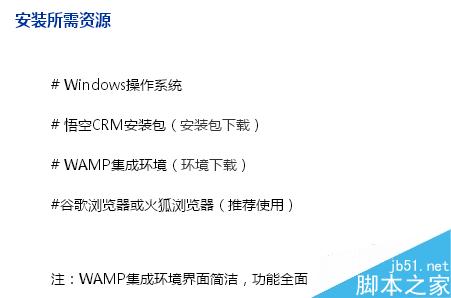
工具/原料
Windows操作系统
悟空CRM安装包(安装包下载)
WAMP集成环境(环境下载)
谷歌浏览器或火狐浏览器(推荐使用)
方法/步骤
1、安装WAMP集成环境
通过上面"环境下载"链接下载WAMP后,将其解压至任意目录,然后双击开始安装。
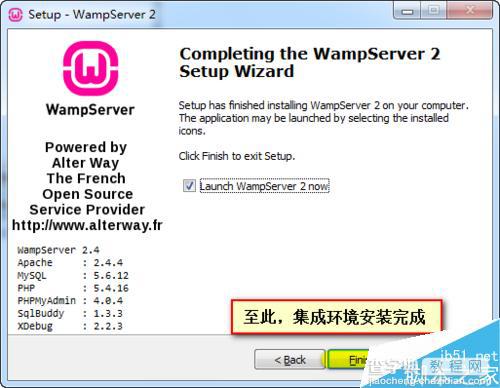
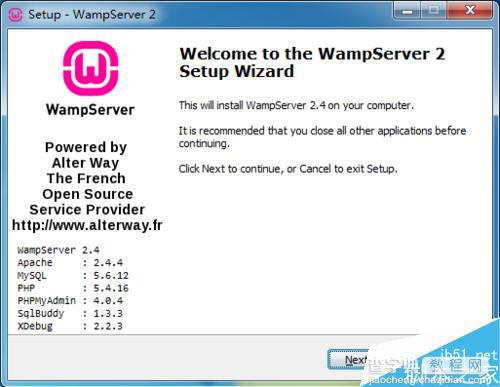
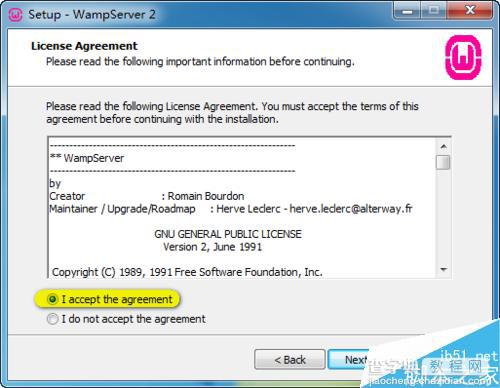
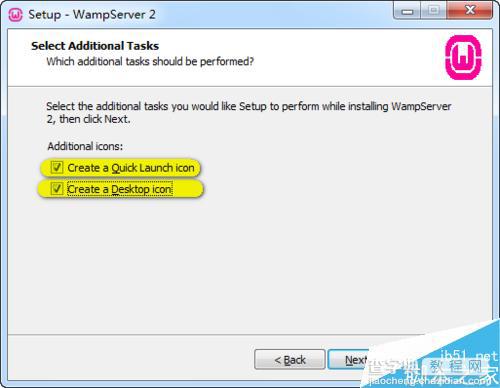
2、安装过程中,会提示选择默认浏览器,如果想要自己指定,需找到合适的浏览器,选中浏览器后,点击打开,程序会继续安装。
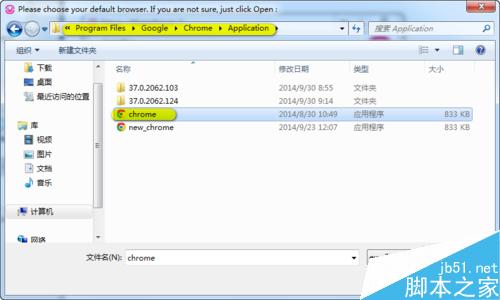
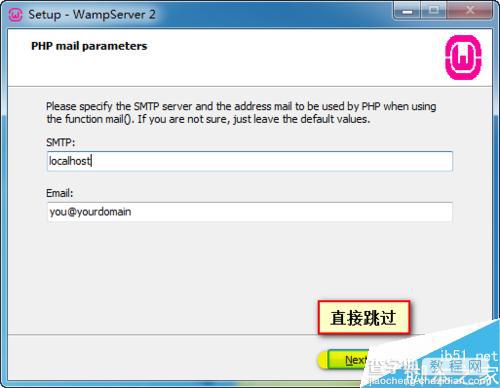
3、安装完成后,打开Wamp,如果正运行正常,会显示绿色图标。可以通过右键图标-->Language-->chinese切换到简体中文语言包
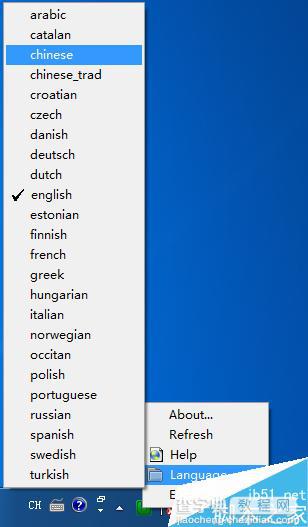
4、部署悟空CRM
如果上一步WAMP集成环境能够正常运行,就可以进行悟空CRM的部署工作。
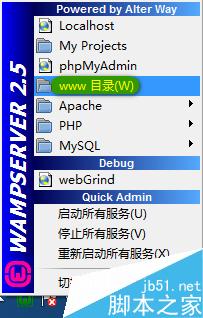
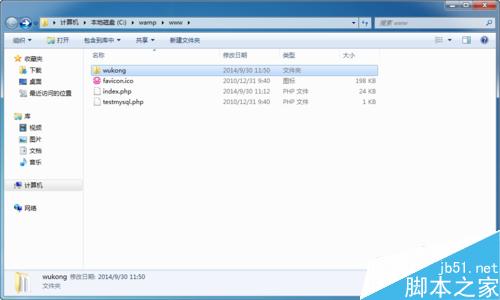

5、左键点击WAMP图标,打开localhost,可以看到wukong目录出现在项目列表中,点击wukong目录开始安装(如果没有正常跳转安装,可以在浏览器地址栏中,手动输入 localhost/wukong来安装,这里的wukong就是下图中被黄色背景标注的名称,根据自己localhost显示的实际情况来更改wukong)。
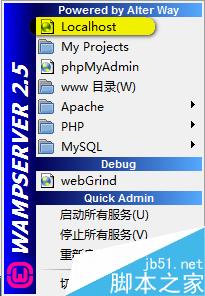
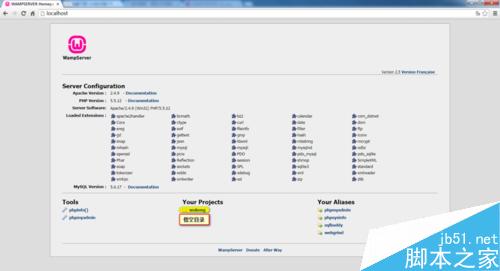
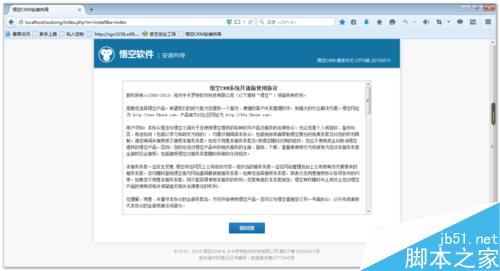
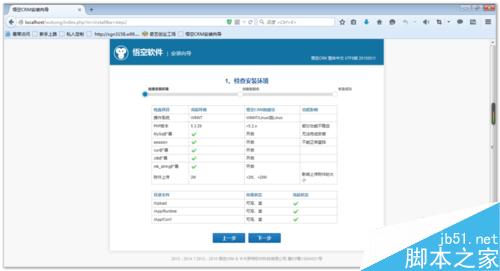
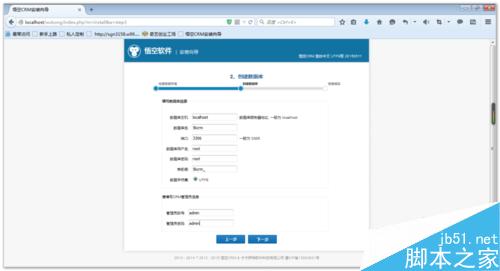
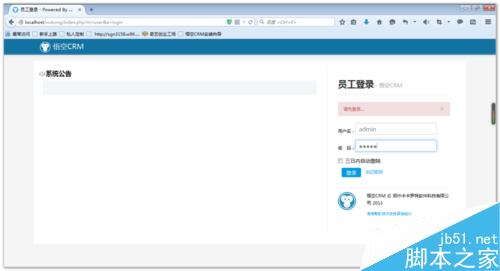
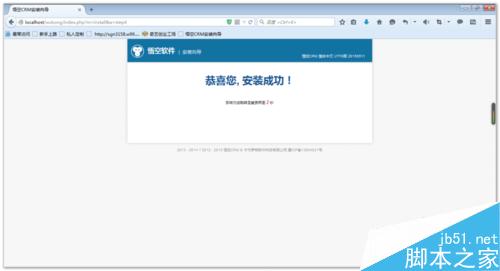
注意:将PHP安装文件夹下的三个文件php_curl.dll(可能在ext文件夹中),libeay32.dll,ssleay32.dll 复制到 %windir%/system32下(注:“%windir%”就是指windows系统文件的安装目录,即C盘Windows/System32);
以上就是在Windows系统下怎么部署PHP网站运行环境方法介绍,大家按照上面步骤进行操作即可,希望能对大家有所帮助!


